精通办公的Word工具,具备深厚功能,蕴含众多技巧。本文旨在指导您如何在这款软件中操作制作标准格式的红头文件。
1、 我们在电脑上打开word,然后新建一张空表。
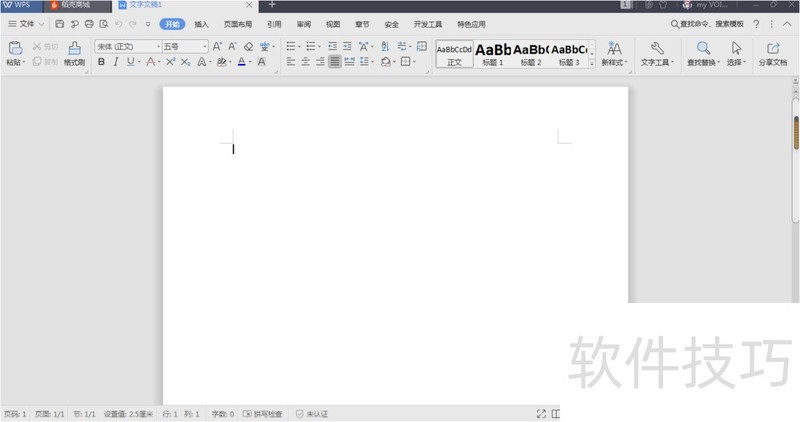
2、 我们在工菜单栏中找到“页面布局”板块,点击它。
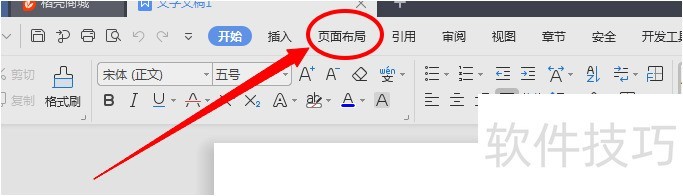
3、 进入了“页面布局”板块,我们需要将页边距进行设置。可以看到工具栏直接可以设置,如果没有怎么办呢?旁边有一个页边距选项,我们点击它,进入下拉菜单,找到最后一行的自定义选项,点击它。

4、 我们进入设置界面,将页边距上调整为37毫米,左调整为28毫米,然后点击确定。(注意我这里说的是毫米,大家需要看你的设置界面单位是毫米还是厘米,是厘米就要换算。)
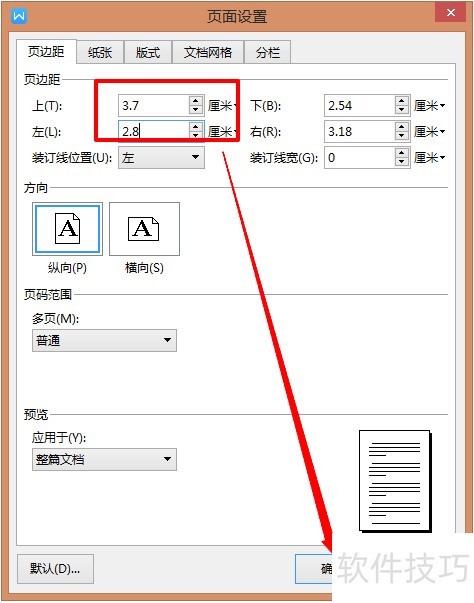
5、 我们在菜单栏中找到“插入”板块,并且找到“文本框”,我们选择“横向”。紧接着按照图片所示插入文本框。要点就是,你的文本框左上角和右上角要与文档的类似直角的“∠”的顶点对齐。
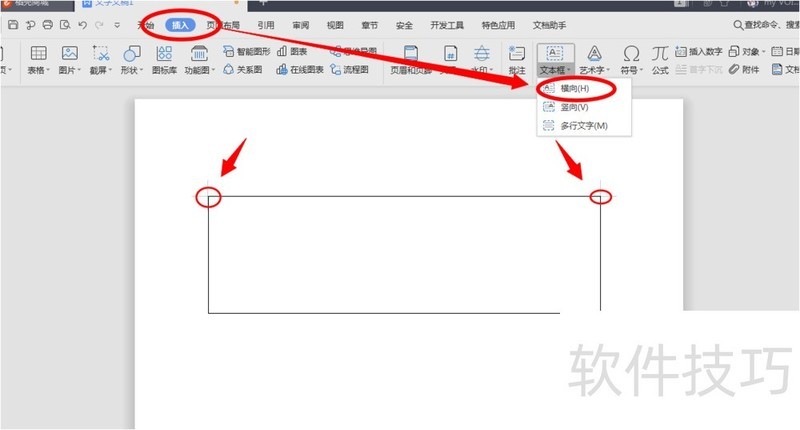
6、 我们在文本框内输入需要的文件名,如:“关于某某某的文件”。并且设置字体为,“初号”、“宋体”、“加粗”、“红色”、“居中”。
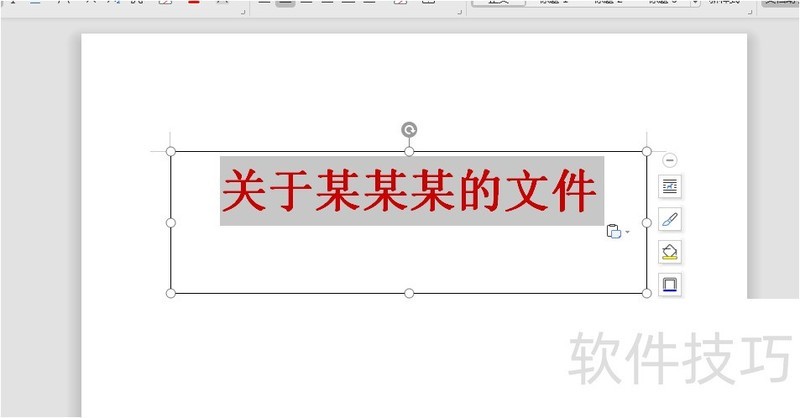
7、 将文本框宽度调整到适合字体大小,在旁边的工具栏中选择线条的设置。我们在出现的菜单中,找到“无线条颜色”,点击它。效果如图:8我们找到原来的光标(之前都是插入文本框,原来的光标应该是在第一行),我们按下空格键,空五行,在那个位置我们插入直线。找到“插入”板块,选择“形状”,在“线条”区域找到直线。9在光标的下方位置按住“shift”,画出一条横线。
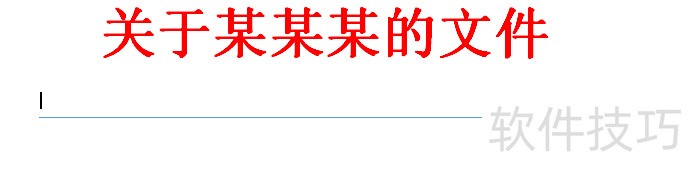
文章标题:如何用Word文档(WPS)制作红头文件格式?
文章链接://www.hpwebtech.com/jiqiao/206152.html
为给用户提供更多有价值信息,ZOL下载站整理发布,如果有侵权请联系删除,转载请保留出处。
- 上一问:WPS文字手动双面打印怎么操作?
- 下一问:wps演示中如何画一个红色的大太阳
相关软件推荐
其他类似技巧
- 2024-08-20 13:59:02wps怎么给字标注拼音?
- 2024-08-20 13:57:02如何禁止WPS的弹出广告
- 2024-08-20 13:55:01在WPS文档中怎么插入WPS表格?
- 2024-08-20 13:53:02WPS表格中如何自定义改变形状
- 2024-08-20 13:52:01wps如何编辑录制的宏
- 2024-08-20 13:51:02在WPS软件中如何更换自己喜欢的风格?
- 2024-08-20 13:46:01WPS表格如何隐藏特定的单元格?
- 2024-08-20 13:44:02wps怎么把繁体字转化成简体字
- 2024-08-20 13:43:02WPS表格如何给单元格设置超链接
- 2024-08-20 13:42:02在WPS中如何快速调整段落布局?
金山WPS Office软件简介
WPS大大增强用户易用性,供用户根据特定的需求选择使用,并给第三方的插件开发提供便利。ZOL提供wps官方下载免费完整版。软件特性:办公, 由此开始新增首页, 方便您找到常用的办公软件和服务。需要到”WPS云文档”找文件? 不用打开资源管理器, 直接在 WPS 首页里打开就行。当然也少不了最近使用的各类文档和各种工作状... 详细介绍»









